一、自动修复方法:C盘清理工具
金山毒霸-电脑医生-C盘瘦身是一款专业C盘清理工具,具有操作简单、安全、高效等特点,提供:大文件专清、重复文件、C盘瘦身、微信专清、QQ专清五大磁盘管理功能。
具体操作如下:
1、点击下载并安装“C盘清理工具”。
2、在点击“一键瘦身”,即可自动清理C盘中的各种缓存、垃圾文件。

还支持单独将占用C盘空间各种文件或软件搬迁到其他磁盘,避免重要文件被误删除。
最后,还专门提供微信、QQ专清,支持根据图片、视频、缓存等分类清理。
二、手动修复方法一:
当Windows系统C盘爆满时,可以通过以下方法清理C盘:
1. 打开“此电脑”,右键点击C盘,选择“属性”。
2. 点击“磁盘清理”按钮,系统将计算可以释放的空间。
3. 在弹出的窗口中,勾选不需要的文件类型,如临时文件、回收站文件等,然后点击“确定”。
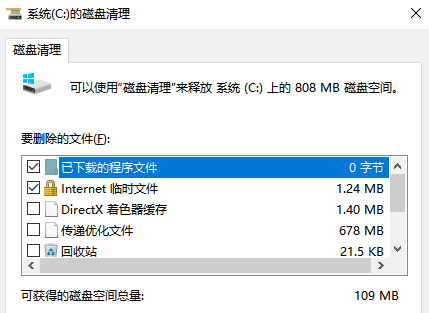
4. 如果需要进一步清理,点击“清理系统文件”,再次勾选不需要的文件类型并确认。
5. 还可以进入C:\Users\用户名\AppData\Local\Temp,删除临时文件。
6. 卸载不常用的软件:打开“控制面板”,选择“程序和功能”,找到不常用的软件,右键选择“卸载”。

三、软件清理案例:
当Windows系统C盘爆满时,Adobe After Effects(AE)是一个典型的占用C盘空间的软件。清理AE的磁盘缓存可以释放大量空间。具体操作步骤如下:
1. 打开Adobe After Effects软件。
2. 在顶部菜单栏中,选择“编辑”。
3. 选择“首选项”,然后点击“媒体与磁盘缓存”。

4. 在弹出的窗口中,找到“磁盘缓存”部分。
5. 点击“清空磁盘缓存”按钮。
6. 确认您的操作,AE将自动清理缓存。
清理完成后,C盘的空间将有所改善。注意定期进行此项操作,以保持系统流畅。
五、常见问题:
1、电脑无法启动,怎么办?
当您的电脑无法启动时,首先请检查电源连接和电池是否正常工作。确保所有外部设备(如USB设备)已断开。接着,尝试进入BIOS设置,确认硬盘和启动顺序是否正确。如果问题仍然存在,尝试使用Windows安装介质进行启动修复。插入安装盘或U盘,启动电脑并选择“修复计算机”,然后选择“疑难解答”中的“启动修复”选项。如果这些方法无效,考虑使用安全模式启动电脑,检查是否有驱动程序或系统文件损坏。如果仍无法解决,您可能需要求助于专业技术人员。
2、问题:电脑系统经常崩溃,怎么办?
如果电脑系统经常崩溃,首先建议检查硬件问题,如内存条是否松动、硬盘是否有坏道等。其次,确保操作系统和驱动程序都是最新版本。可以尝试运行系统文件检查工具(sfc /scannow)修复损坏的系统文件。此外,检查是否有恶意软件或病毒感染,建议使用可靠的杀毒软件进行全盘扫描。最后,尽量减少同时运行的程序数量,避免资源过度占用。如果问题依然存在,考虑重装操作系统或咨询专业技术人员。
3、问题:怎么判断电脑显卡坏了?
判断电脑显卡是否坏了,可以从以下几个方面进行检查:首先,观察显示屏是否有异常显示,如花屏、黑屏或无法显示;其次,检查电脑启动时是否有警报声,一般显卡出现问题时可能会有连续长鸣声;再次,尝试更换显卡插槽或重新插拔显卡,查看问题是否得到解决;最后,可以通过替换显卡来确认问题,即将显卡插到另一台正常运行的电脑上,或者将另一块显卡插到当前电脑上进行测试。如果更换后问题依旧,则有可能是显卡损坏。







